Оглавление
Verfügbar mit: Предприятие
Вы можете удалить уже созданные правила автоматизации в любое время. Обратите внимание на то, как удаление влияет на различные автоматические действия.
Чтобы удалить автоматизацию
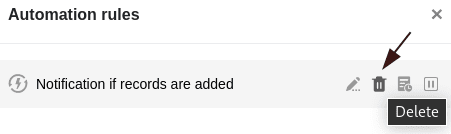
- Откройте таблицу, в которой вы хотите удалить уже созданную автоматизацию.
- Нажмите на , а затем на Правила автоматизации.
- Нажмите на значок мусорной корзи ны справа от соответствующего правила автоматизации .
- Подтвердите нажатием кнопки Удалить.
Влияние
В зависимости от того, какие действия вы определили для автоматизации, удаление правила автоматизации может иметь различные последствия. В принципе, однако, триггерное событие, определенное для автоматизации, больше не будет вызывать действие после удаления, если оно не действует как триггер для все еще существующей автоматизации.
В следующей таблице вы можете увидеть, какое влияние оказывает удаление автоматизаций на различные действия:
| Действие | Эффект от удаления правила автоматизации |
|---|---|
| Отправить уведомление | После наступления триггерного события уведомления больше не отправляются. |
| Отправить электронное письмо | При наступлении триггерного события сообщения электронной почты больше не отправляются. |
| Добавить строку | При наступлении события триггера строки больше не добавляются. |
| Ввод замка | Когда происходит событие триггера, строки больше не заблокированы для редактирования. Однако линии, которые уже были заблокированы, остаются заблокированными. |
| Редактировать запись | Когда наступает триггерное событие, обработка записей больше не производится. |
| Добавить ссылки | При наступлении триггерного события ссылки больше не добавляются. |
| Добавить новую запись в другую таблицу | Когда происходит событие срабатывания, в другую таблицу больше не добавляются записи. |
| Запуск сценария Python | После наступления триггерного события сценарии Python больше не выполняются. |